פעולות גרופות
במדריך זה נלמד לבצע פעולות נפוצות במערכת, כמו ביטול גורף של אירועים ביומן, שליחת הודעות לכל הלקוחות, עדכוני מחירים כללים ועוד.
- היכנסו ללוח הזמנים.
- לחצו על אייקון ההגדרות (ממוקם בחלקו השמאלי עליון של לוח הזמנים).
- בחרו ב״ביטול אירועים גורף״

- לחצו על טווח התאריכים והגדירו מאיזה תאריך ועד איזה תאריך תרצו לבטל באופן גורף את האירועים שלכם. אנחנו מאפשרים לבטל את האירועים באופן גורף גם ליום אחד בודד (הזינו את אותו התאריך בתאריך ההתחלה והסיום ולחצו על ״שמירה״).
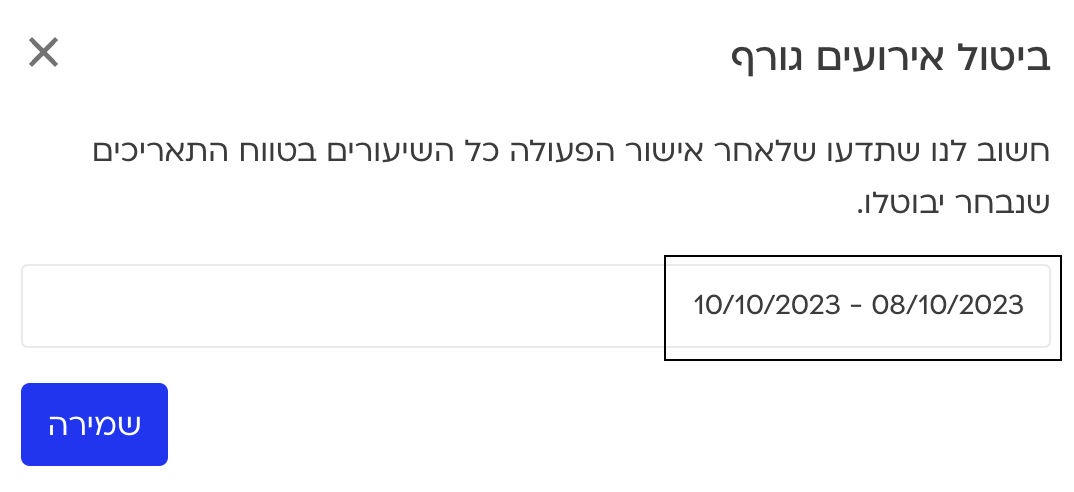
- לסיום, שימו לב שהאירועים שביטלתם מופיעים בצבע דהוי בהשוואה לאירועים הפעילים.
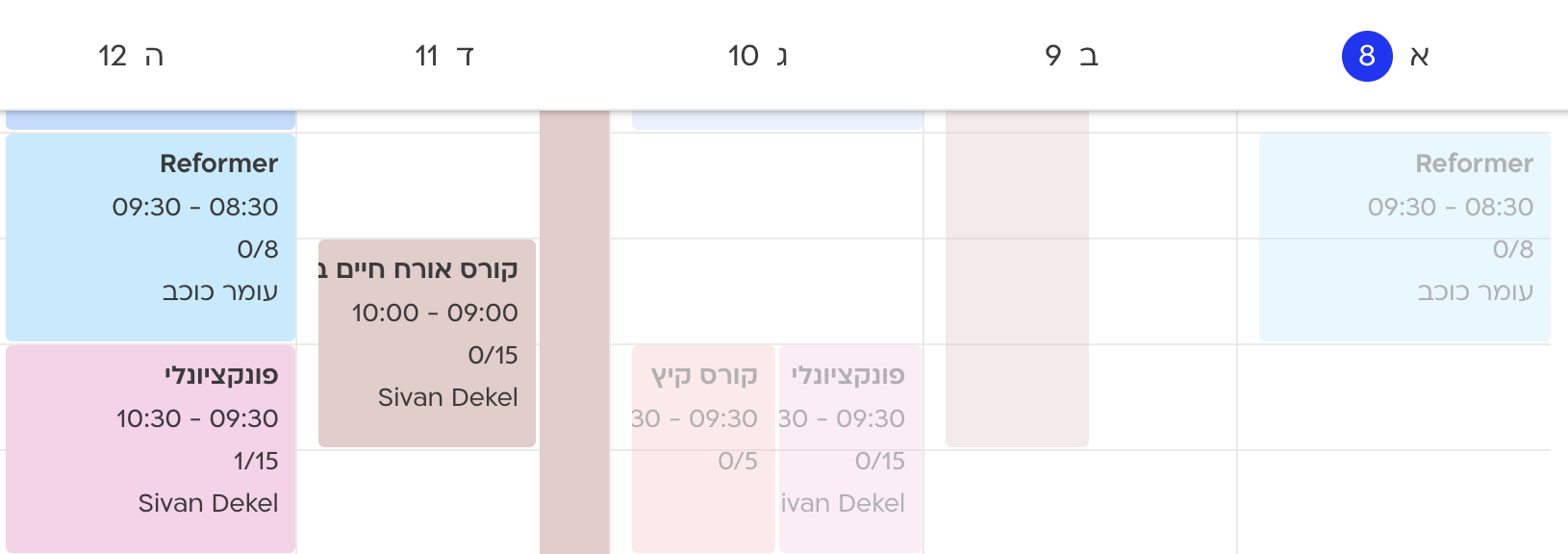
ברגע הביטול ישלח מייל עדכון ללקוחות הרשומים לאירועים הספציפיים.
- לחצו על ״פעולות מהירות״
- בחרו ב״הודעה חדשה״
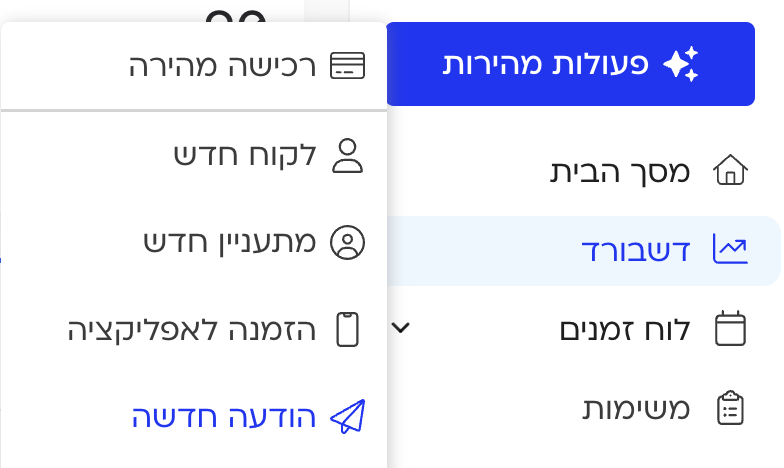
- בחרו את אופן שליחת ההודעה, ארבוקס מאפשרת לכם לשלוח הודעות ללקוחותיכם באמצעות סמס, מייל, וואטסאפ ופוש (נוטיפיקציה דרך אפליקצית הלקוחות).
- הזינו את קהל היעד שלכם ואת תוכן ההודעה (אפשר לצרף לינק לזום, במידה והאירוע מתקיים באופן מקוון). אם תרצו לבחון כיצד היא נראת מצד הלקוחות, לחצו על ״שלחו לי הודעת ניסיון״.
- לסיום, לחצו על ״הבא״ וההודעה תשלח באופן קולקטיבי.
הקפאה מתוך פרופיל הלקוח
הקפאה אינה מבטלת חיובים עתידיים, אלא מונעת מלקוחות להירשם לאירועים בלבד. בנוסף, ניתן לבצע את ההקפאה באופן רטרואקטיבי.
- הכנסו לפרופיל הלקוח/ה.
- לחצו על אייקון ה״הקפאה״ האפור.
- הגדירו תאריך התחלה וסיום להקפאה, בחרו את סיבת ההקפאה וכתבו הערה במידת הצורך. לסיום, לחצו על ״שמירה״.
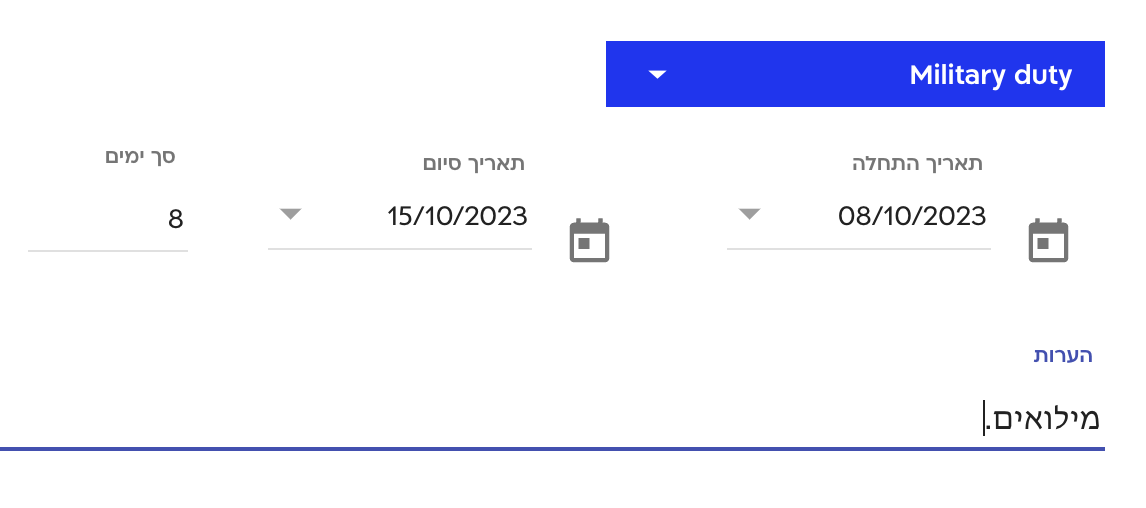
סיבות הקפאה רלוונטיות לאור המצב:
National Emergency = מצב חירום לאומי
Military Duty = מילואים.
- בכדי לערוך את ההקפאה או לבטל אותה, לחצו שוב על אייקון ה״הקפאה״ האפור, ובחרו בהצגת פירוט ימי ההקפאה (מופיע בחלקו הימני תחתון של המסך).

- לחצו על אייקון ה״עריכה״ במידה ואתם רוצים לשנות את פרטי ההקפאה ולשמור עליה פעילה, לחצו על אייקון ה״ביטול״ במידה ואתם רוצים להפסיק אותה באופן מיידי.

הקפאה מתוך דוח ״מנויים פעילים״ או ״כרטיסיות״ (הקפאה קולקטיבית)
- עברו לקטגורית ״דוחות״ בתפריט הראשי, ובעמודת ה״ליבה״ (צבועה בכחול) בחרו באחד מהדוחות הרלוונטיים עבורכם - ״מנויים פעילים״ או ״כרטיסיות פעילות״.
- ניתן לבחור במספר לקוחות ולבצע בהם פעולות גורפות בקלות - לחצו על המשבצות הריקות לצד שמם, ולאחר מכן בחרו בכפתור ה״פעולות״. בדוגמה הספציפית שלנו נבחר בפעולת ״הקפאות מרובות״.
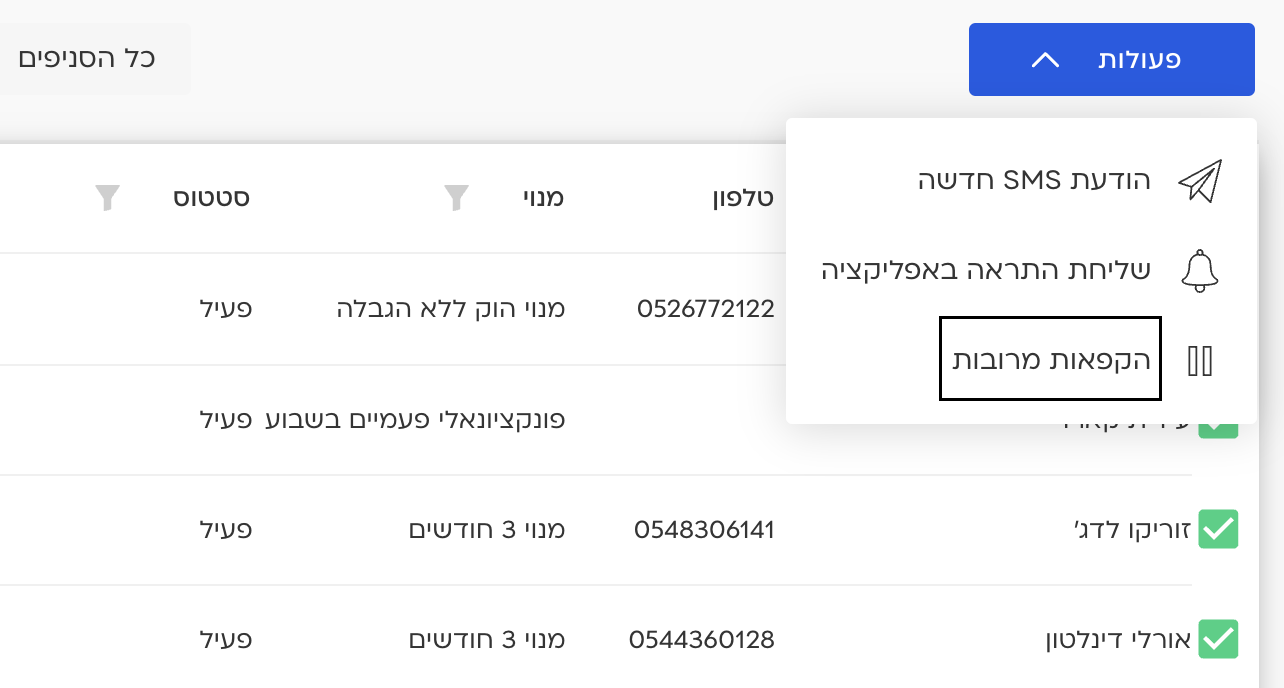
- הזינו את הסיבה להקפאה ואת טווח התאריכים שלה, לסיום לחצו על ״שמירה״.
שימו לב, ניתן להבחין בסוף הפעולה שסטטוס החברויות השתנה מ״פעיל״ ל״הוקפא״. זה הוא האישור הסופי שהפעולה הושלמה בהצלחה.
עקבו אחר ההוראות במדריך וערכו באופן גורף, את מחזורי החיוב העתידיים של הוראות הקבע שלכם!
כיצד ניתן לערוך את מחזורי החיוב העתידיים, עבור לקוחות ספציפיים?
- היכנסו לפרופיל הלקוח.
- לחצו על אייקון ה״דולר הירוק״ שמופיע לצד הוראת הקבע.
- עברו ל״חיובים עתידיים״. בלחיצה על אחד מהאייקונים שמופיעים לצדם, בחרו האם לערוך אותם או לבטל אותם.
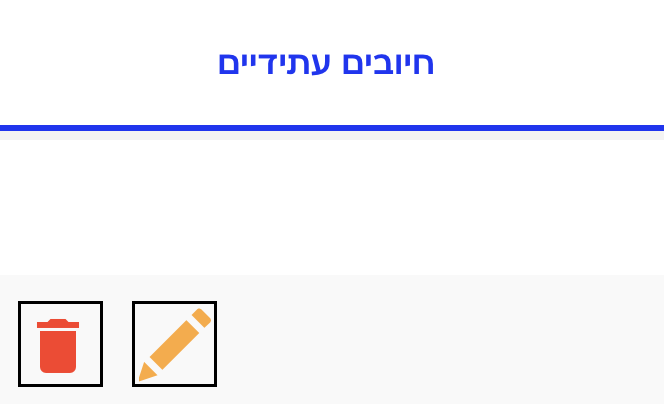
- במידה ותבחרו באייקון ה״עריכה״, תוכלו לערוך בפשטות את סכום החיוב והתאריך שלו. אם תלחצו על אייקון ה״ביטול״, החיוב יבוטל ויופיע לצידו אייקון ה״שחזור״. אייקון ה״שחזור״ יבטיח לכם שביצעתם את הביטול כהלכה, בנוסף בלחיצה עליו ניתן לשחזר את החיוב שביטלתם.
- עברו ל״יומן״. בחרו באחד מהאירועים שאתם רוצים להציע עבור לקוחותיכם באופן מקוון. לחצו על אייקון ה״עריכה״, והחליטו האם להפוך אירוע יחיד למקוון או את כל סדרת האירועים.
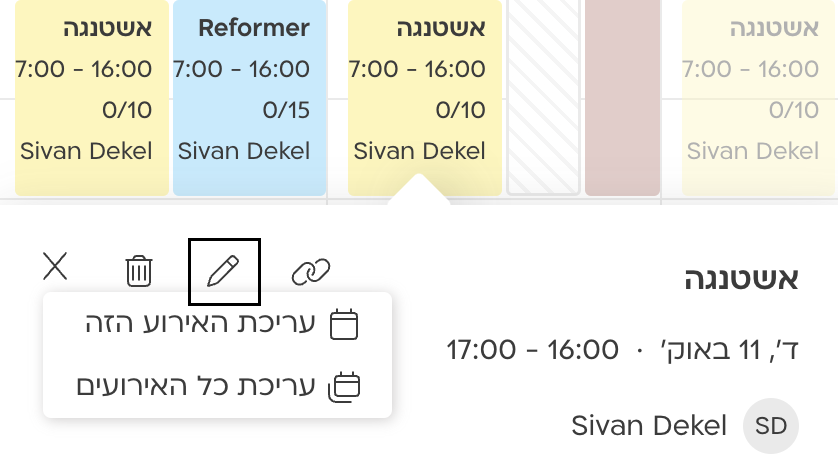
- דלגו על שני המסכים הראשונים (״פרטים״ ו-״זמן״), במסך ה״הגדרות״ תגללו מטה עד קטגורית ״שיעור אונליין״. בחרו שהאירוע יתקיים באופן מקוון, והזינו את הלינק לפלטפורמה שבאמצעותה תעבירו אותו (.ZOOM, Google Meet, etc).
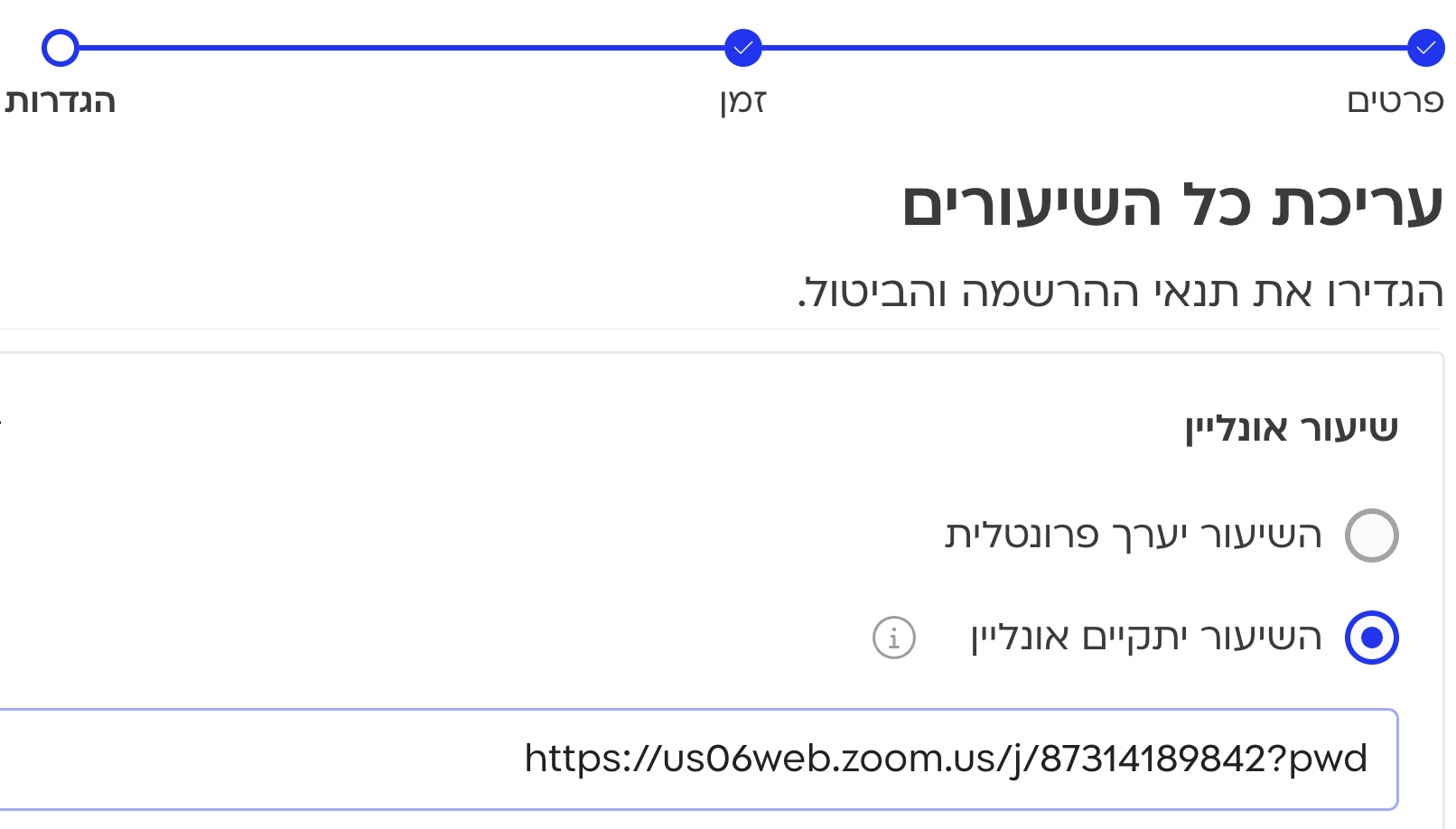
הלינק לאירוע ישלח ללקוחות דרך המייל ויופיע באפליקציית הלקוחות (ב״פיד״ ובאירוע הספציפי ב״יומן״).
במידה ואתם רוצים לספק את האירועים המקוונים ללקוחות שלכם ללא עלות נוספת, עקבו אחר סדר הפעולות הבא:
- לחצו על אייקון העריכה בלוח הזמנים (ממוקם בחלקו השמאלי עליון) ובחרו ב״סוגי שירות״.
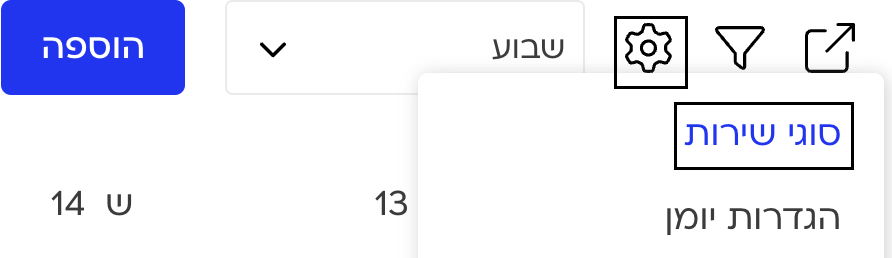
- לחצו על האירוע הספציפי שאתם רוצים לערוך ולהציע ללקוחותיכם בחינם (מחוץ למסגרת המנוי או הכרטיסיה שהם מחזיקים בהם).
- תגללו מעט מטה וסמנו שהאירוע יהיה זמין לרכישה נפרדת, אל תשכחו להגדיר את המחיר פר משתתף כ-0 ש׳׳ח.
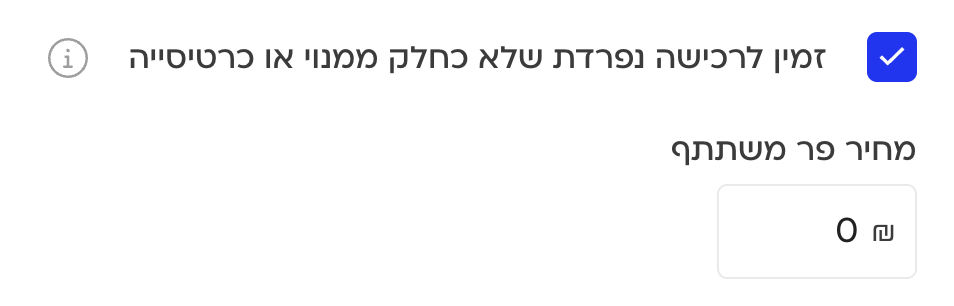
זהו זה! בעת ניסיון ההרשמה, לקוחותיכם יתבקשו לבחור באמצעי ההרשמה שלהם. על מנת שהם לא יחויבו, עליהם לבחור ב-״תשלום חד פעמי - 0 ש׳׳ח״.
יש לכם שאלות נוספות? זקוקים לתמיכה? אנחנו זמינים בצ׳אט לסייע לכם בכל עניין.



.svg)

.png)
.png)
.png)
.png)
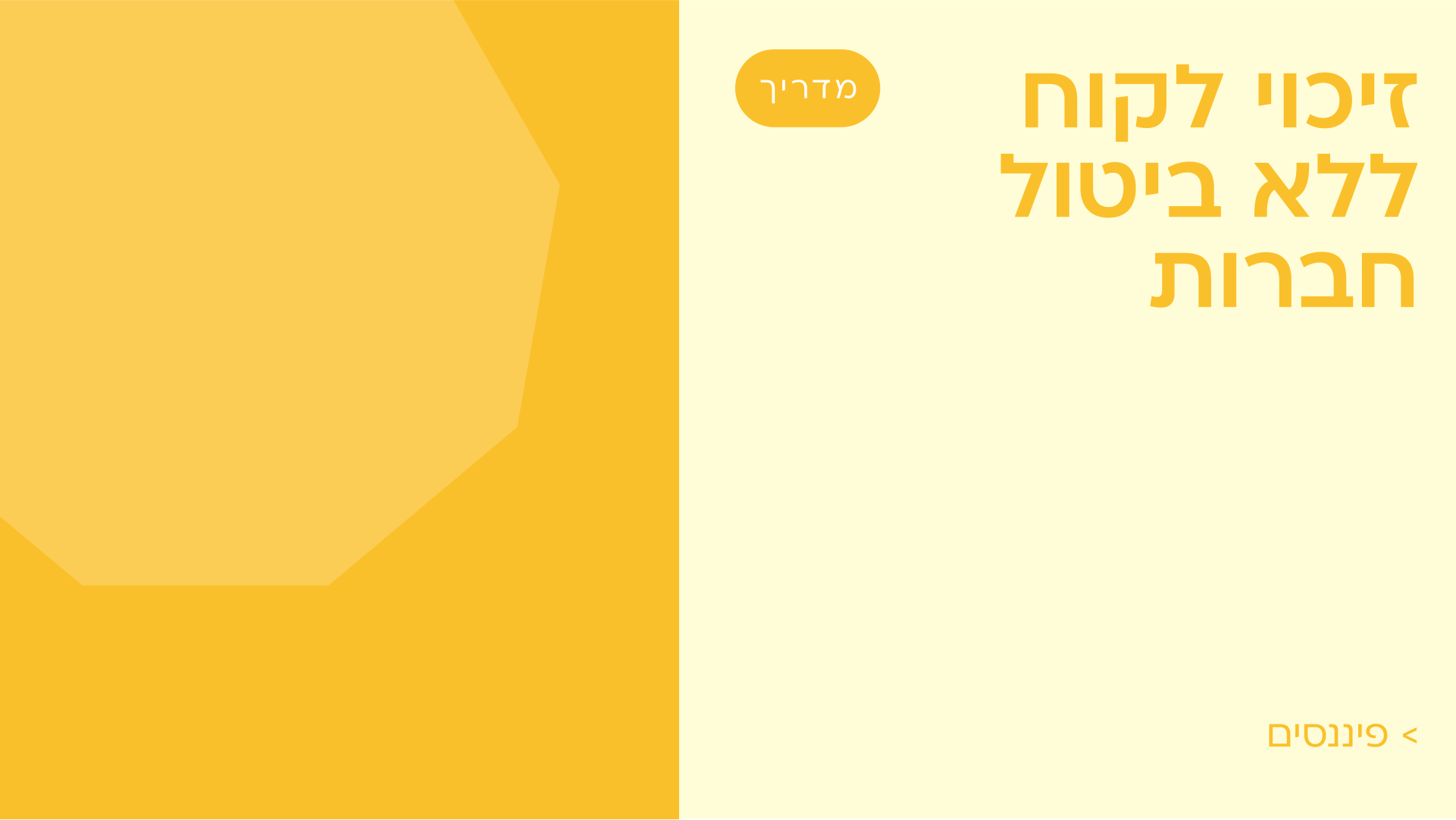
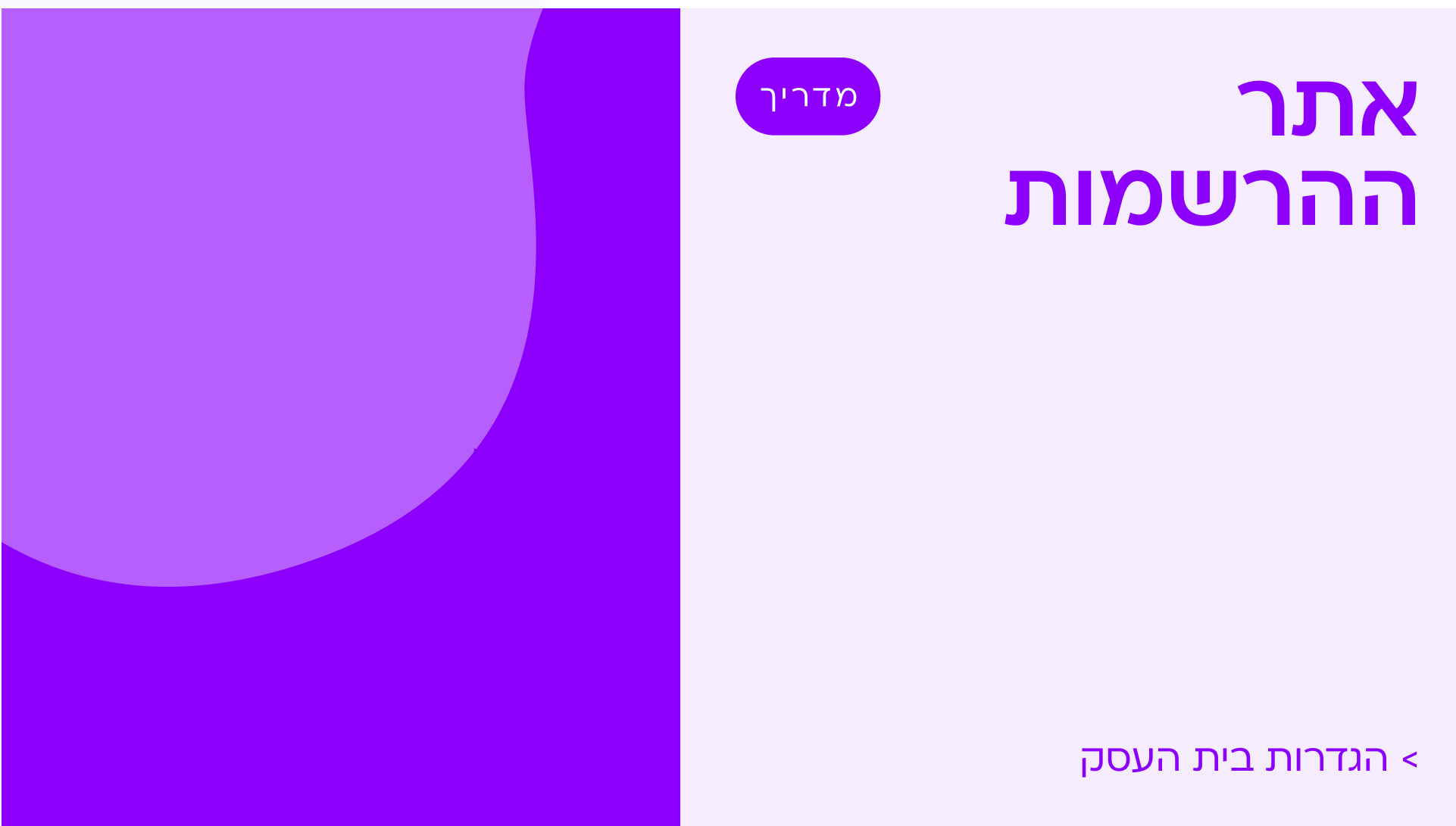













.svg)
